文章插图
3、由于台式机没有内置无线网卡,不像笔记本电脑或者手机一样能够接收无线信号,所以要准备一款外置无线网卡,安装好驱动 。

文章插图
4、安装好驱动后,在电脑的“网络连接”里面,“以太网”旁边多出来一个连接,那就是外置无线网卡的连接,点击启用 。
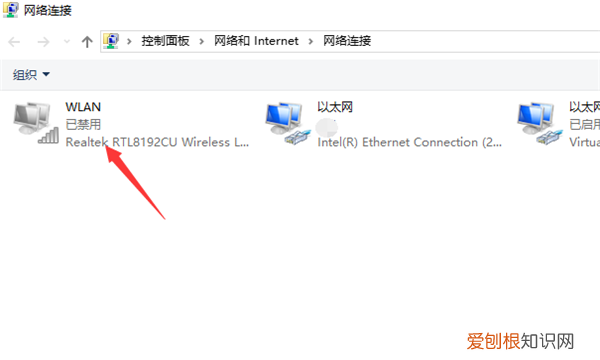
文章插图
5、无线连接启用后,就像笔记本电脑或手机一样搜索到无线信号,找到之前在手机设置的热点名称,如图中,本人开启小米手机的热点 。
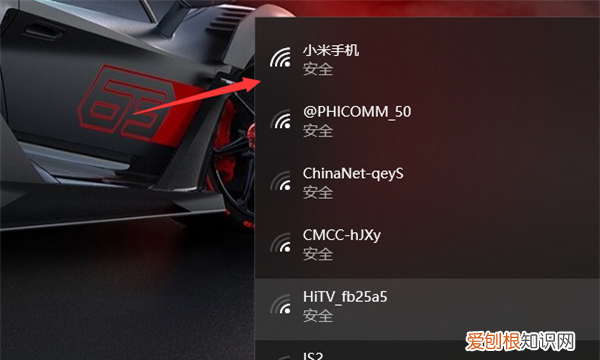
文章插图
6、点击连接,输入之前手机上设置的密码,连接成功,台式电脑即可通过手机热点进行上网 。
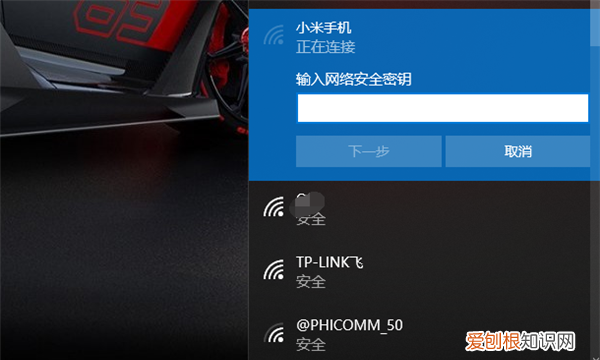
文章插图
笔记本电脑如何用手机热点上网在手机上打开设置,将个人热点功能选项打开,就可以完成电脑连接热点,以下为详细步骤说明:
工具/原料:OPPOReno7、ThinkBook16P、ColorOS12.1、Windows10 。
1、点击其他连接
在设置页面,点击其他连接 。
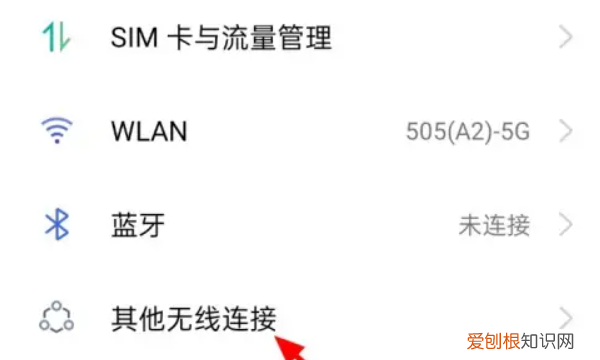
文章插图
2、点击个人热点
在其他连接页面,点击个人热点 。
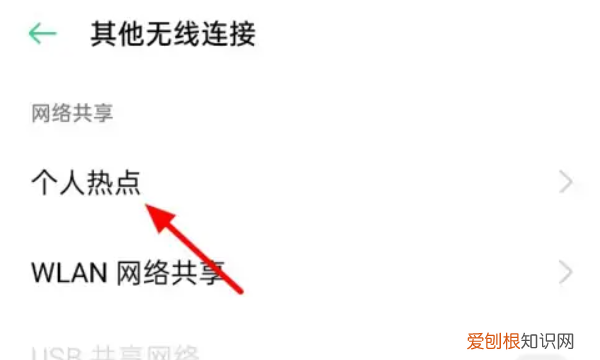
文章插图
3、开启个人热点
在个人热点页面,开启个人热点 。
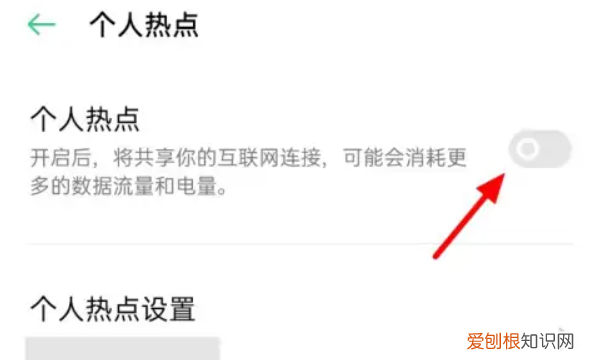
文章插图
4、点击网络
在电脑的本地连接页面,点击热点生成的网络 。
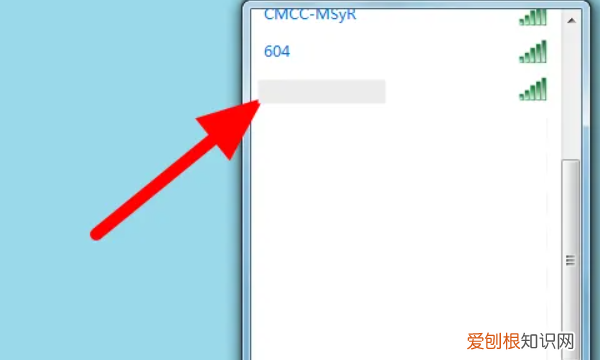
文章插图
5、点击连接
出现选项,点击连接 。
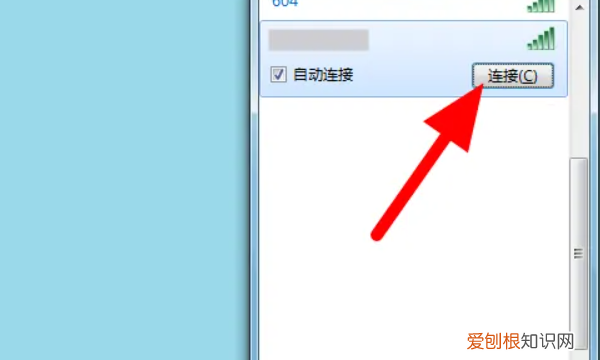
文章插图
6、输入密钥点确定
输入密钥,点击确定,这样就连上手机热点成功 。
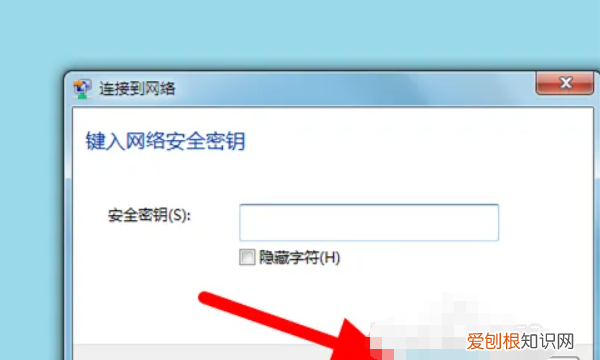
文章插图
以上就是关于电脑怎么连接手机热点,电脑要咋用手机热点上网的全部内容,以及电脑要咋用手机热点上网的相关内容,希望能够帮到您 。
推荐阅读
- ps暂存盘已满怎么办打不开,ps暂存盘已满无法启动怎么办
- 苹果手机如何导出通讯录,在苹果手机可以怎么导出通讯录
- ps怎么快速调色,在PS上可以怎么样批量调色
- pdf可以怎么样插入,pdf怎么插一页内容
- ai中如何查看图形尺寸,ai可以怎么样看画布大小
- ps文件如何打印到a4纸上,打印可以怎么样铺满a4纸
- 推荐治疗咽炎的两大疗法! 咽喉炎的症状和治疗方法
- 大数据排名前10的唐诗您知道吗 唐诗排行榜
- 金木水火土五行查询表大全 五行属性查询表

